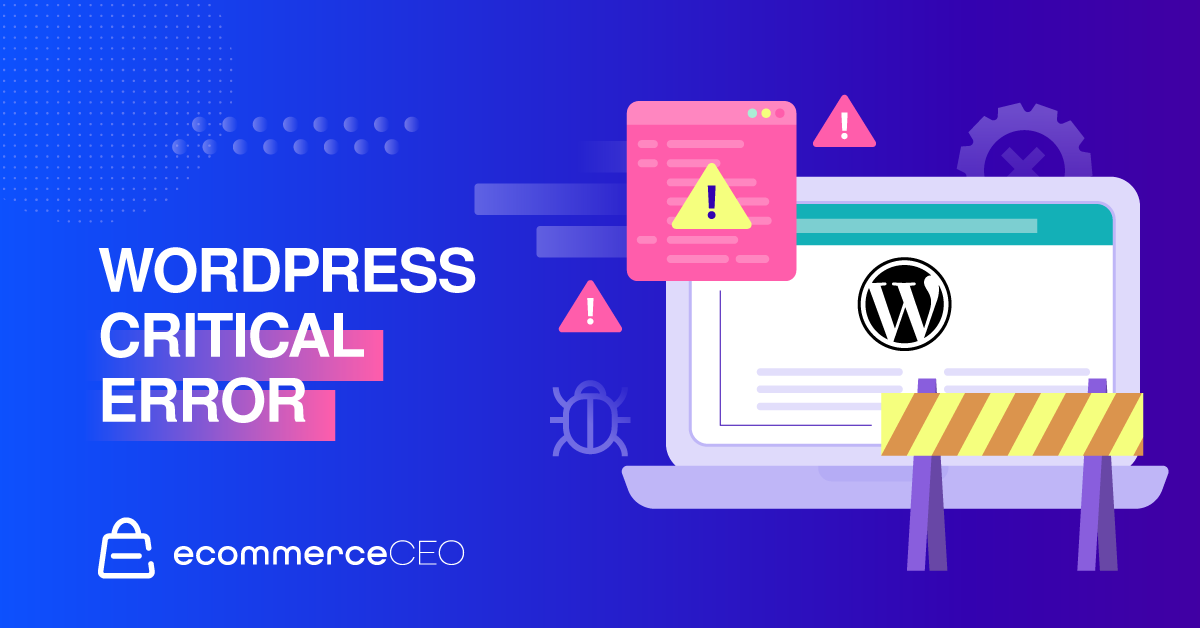WordPress 嚴重錯誤:它意味著什麼以及如何修復它
已發表: 2022-05-04無論您是剛開始新博客還是撰寫新文章,沒有什麼比遇到可怕的嚴重錯誤消息更能讓您胃口大開的了。 這足以讓您認為您已經徹底破壞了您的 WordPress 網站。
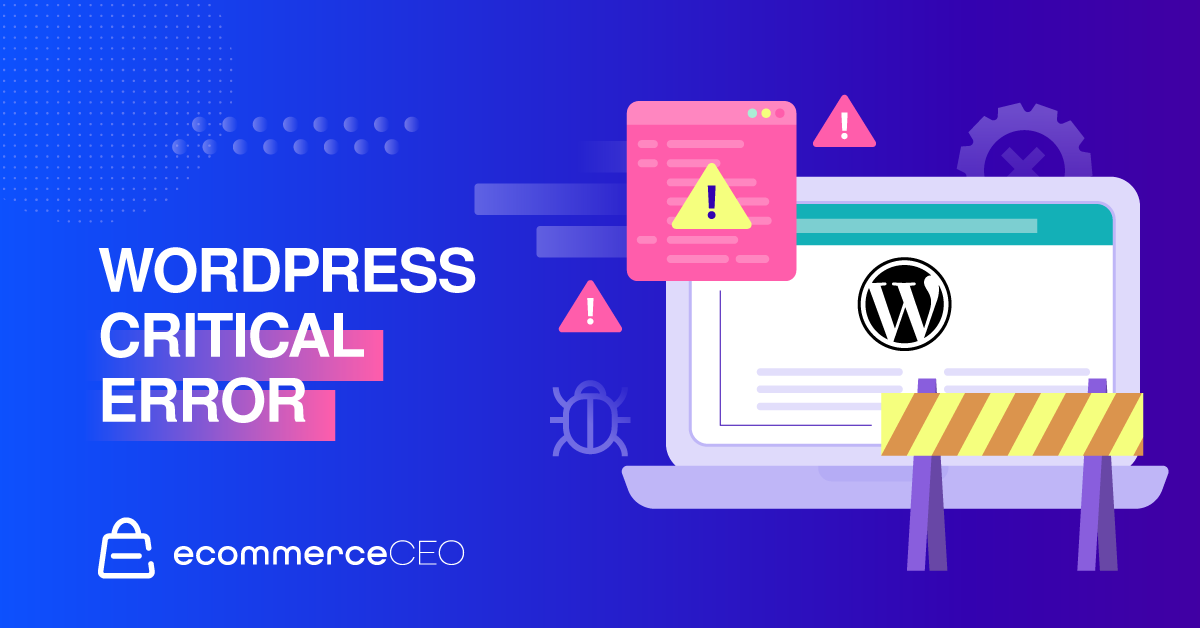
值得慶幸的是,這種情況很少發生,並且它有一些非常簡單的修復。 我們將在今天首先探討這些以及為什麼會發生這種情況。
WordPress 嚴重錯誤及其原因
此嚴重錯誤實際上是一條通用錯誤消息,內容為“您的網站出現嚴重錯誤”。 它可以出現在任何 WordPress 網站上,從標準博客到在線商店,並且在您的網站後端出現問題時發生。 發生此錯誤時,以前版本的 WordPress 只會顯示空白的白屏,將其命名為“死機白屏”。 但是,現在出現上述錯誤:

此嚴重錯誤的一些潛在原因包括:
- 已超過 PHP 內存限制。
- 數據庫損壞問題。
- 插件、主題或代碼的問題。
但是,如果您遇到此錯誤,請不要驚慌。 我們整理了一個 8 步指南來修復這個嚴重錯誤。 很快,您將享受博客再次上線的好處。

要修復 WordPress 嚴重錯誤,您需要首先診斷問題。 為此,您需要完成一個快速過程來發現它並修復問題。 讓我們開始吧。
1.配置WP-Debug
首先,您需要打開調試。 這為您提供了一個方便的列表,列出您的站點可能遇到的任何 PHP 錯誤。 如果 WordPress 管理區域中的 WordPress 儀表板訪問不可用,請按照以下步驟打開調試模式:
- 通過 FTP 連接到您的站點。
- 在 cPanel 文件管理器的根文件夾中找到wp – config.php並在文本編輯器中打開它。
- 在文件中最後一個文本字符串之前複製並粘貼以下代碼:
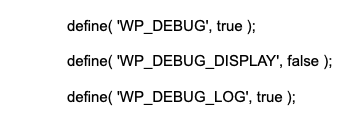
然後彈出到wp – content文件夾並打開debug.log文件。 通讀它,看看您是否發現任何導致問題的主題或插件。
2.回滾插件和主題
如果您最近在錯誤發生之前更新了主題和插件,您可以將它們回滾到以前的版本。 為此,如果您有權訪問 WordPress 管理面板,則可以使用 WP Rollback 之類的插件。
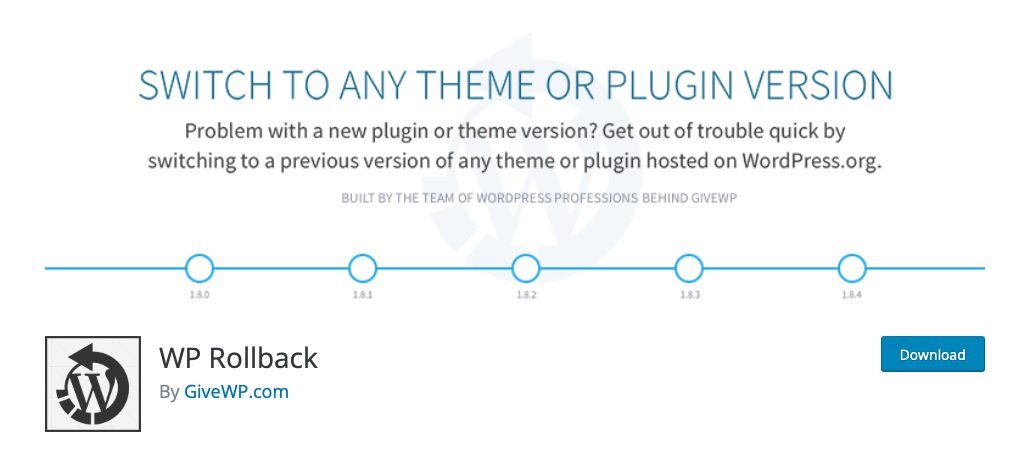
3. 從備份中恢復
另一種選擇是從備份的 WordPress 安裝中恢復您的網站。 上面的插件將插件和主題回滾到以前的版本,此過程會將您的整個站點回滾到以前保存的版本。 檢查備份是否包含在您網站的託管計劃中。 如果是這樣,請登錄您的託管服務提供商儀表板並從以前的備份中恢復。
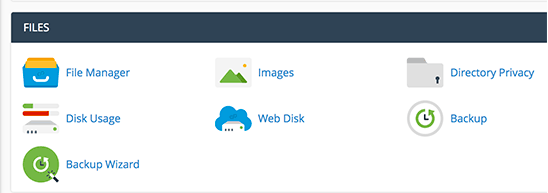
如果這解決了問題,那麼您可以弄清楚備份和錯誤之間發生了什麼,並在將來避免它。
4. 禁用 WordPress 網站上的所有插件
如果您網站的錯誤日誌顯示一個插件應該受到責備(或多個由於插件衝突),您可以禁用所有 WordPress 插件以查看是否可以解決問題。 為此,請轉到Plugins > Installed Plugins ,然後選中復選框以選擇所有插件。 然後轉到批量操作 > 停用。

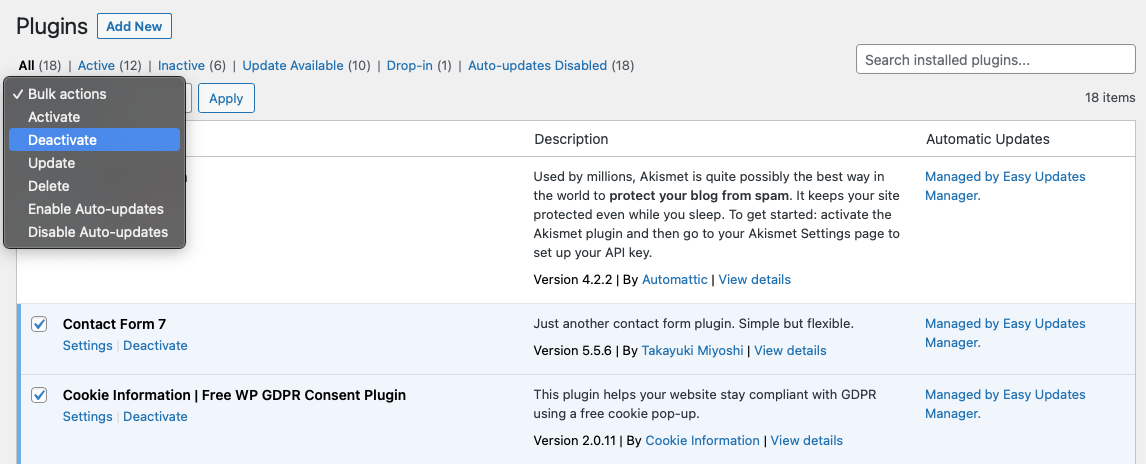
從那裡,您可以一個一個地重新激活每個插件。 如果一個導致致命錯誤,那麼您已經找到了罪魁禍首。
5. 切換到默認的 WordPress 主題
如果活動主題導致問題,您可以簡單地停用它並重新安裝或重新激活 WordPress 默認插件之一,如二十一二十一或二十二十二。
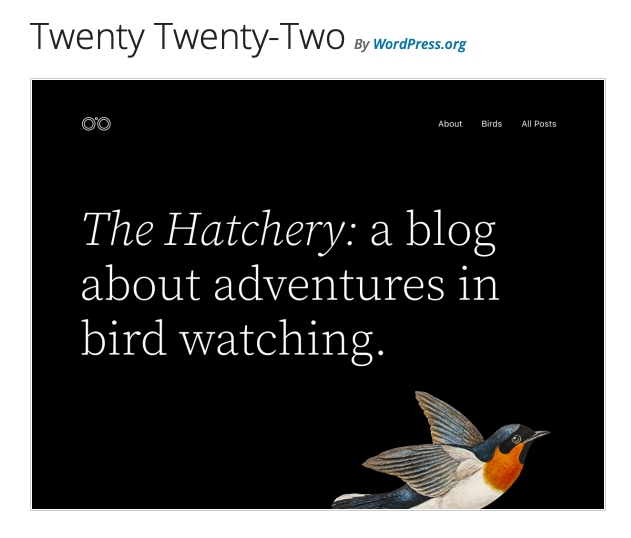
如果您有儀表板訪問權限,請轉到外觀 > 主題並進行適當的更改。 如果沒有,請通過 FTP 客戶端連接到您的站點,轉到名為wp - content/themes的主題文件夾並重命名它。 然後將其中一個默認主題上傳到名為 Themes 的新文件夾中。
6.清除緩存
如果您的網站緩存已損壞,您可以清除它以刪除損壞的文件,您的網站應該會重新開始正常工作。 為此,請登錄您的網絡主機帳戶並找到緩存部分。 每個主機都會有所不同,因此我們在此處遵循他們的文檔。
7. 執行 PHP 維護
如果您懷疑 PHP 致命錯誤或服務器端問題,您可以按如下方式解決它們:
增加 PHP 內存限制
您可以通過在 wp – config.php 文件中使用以下代碼自行增加 PHP 內存限制:
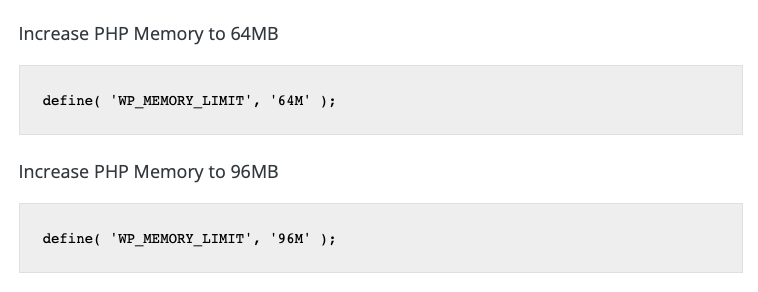
但是,並非每個主機都允許您這樣做。 如果它不起作用,請直接與您的主機聯繫以進行修復。
增加上傳大小
如果您遇到超級本地化的嚴重錯誤情況,例如當您嘗試上傳大文件時,您的問題可能只是最大上傳大小設置得太低。

要解決此問題,請通過 FTP 登錄您的站點,在文本編輯器中打開 wp – config.php 文件,然後在最後一行代碼之前添加以下內容:
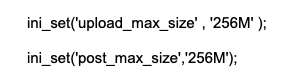
更新 PHP 版本
另一個問題可能是您的網站運行在過時的 PHP 版本上。 這不是您可以自己完成的步驟,需要您網站的直接幫助。 備份您的網站,然後聯繫。

8. 運行安全檢查
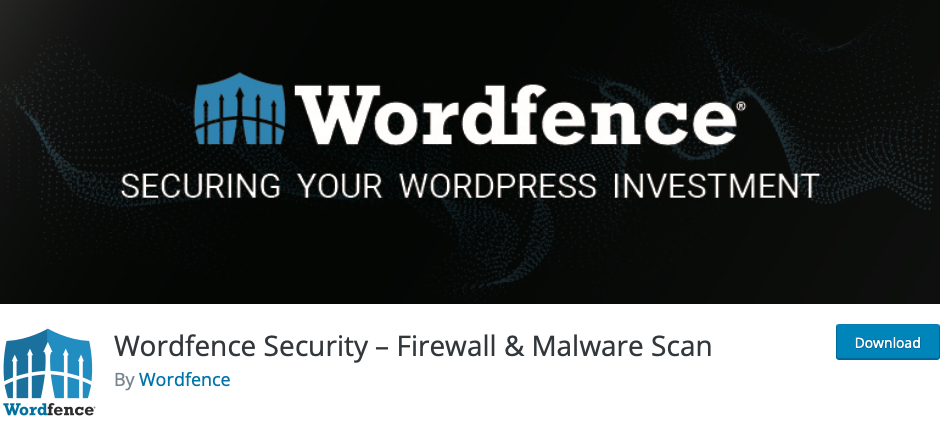
Sucuri Security 是另一個不錯的選擇。
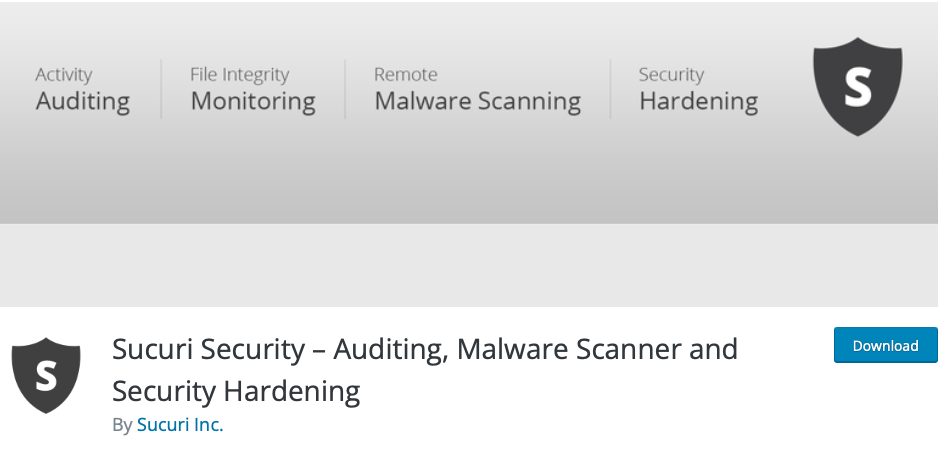
否則,您可能需要聯繫您的房東尋求幫助。
常見問題
不要讓 WordPress 嚴重錯誤讓您失望
遇到嚴重錯誤可能會令人沮喪。 畢竟,許多人以他們的網站為生! 但你不必讓它阻止你。 只需按照此處列出的步驟進行操作,您就會立即找到問題的解決方案。